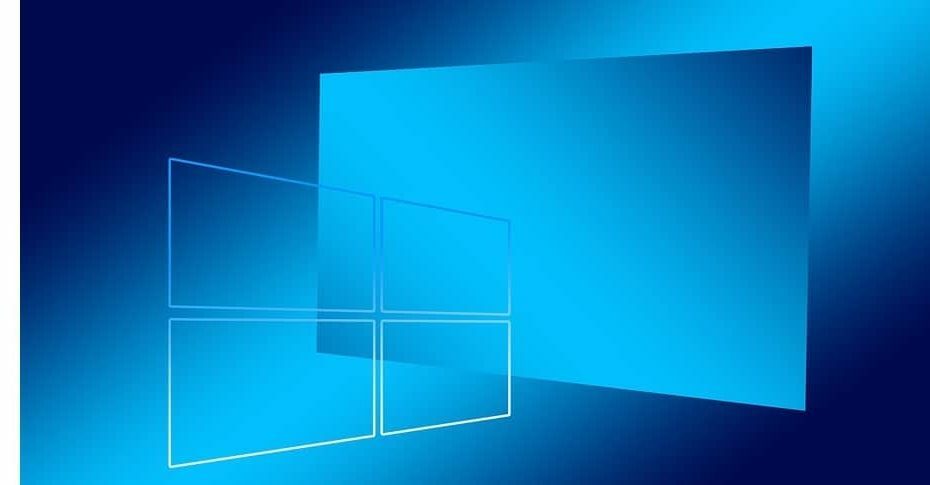
Mēs jau ziņojām a iepriekšējā ziņa ka jaunā laika skalas funkcija nav pieejama visiem Windows 10. aprīļa atjauninājums lietotājiem. Precīzāk, laika skalas darbība netiks rādīta laika skalas logā. Lietotāji tiek pastāvīgi aicināti “vairāk izmantot savu datoru aktivitātēm”, neskatoties uz to, ka ir iespējoti trīs privātuma iestatījumi, kas nepieciešami, lai ieslēgtu laika skalu. Ļaujiet Windows savākt manas darbības, Ļaujiet Windows Sinhronizēt manas darbības un Rādīt darbības no kontiem.
Lietotājs var redzēt viņu darbības vietnē Microsoft konts vietne. Tas skaidri norāda, ka dati tiek vākti un augšupielādēti. Fakts, ka datorā nav vēstures, liek domāt, ka problēma ir datu izgūšana.
Labā ziņa ir tā, ka ir pieejami daži risinājumi, kas varētu palīdzēt novērst šo problēmu. Tomēr paturiet prātā, ka šie ieteiktie risinājumi darbojās tikai dažiem lietotājiem. Citiem vārdiem sakot, izredzes, ka zemāk uzskaitītie risinājumi novērsīs jūsu laika skalas problēmas, ir diezgan maza, taču jums tomēr vajadzētu tos izmēģināt.
Kā novērst laika skalas problēmas Windows 10. aprīļa atjauninājumā
Vispirms pārliecinieties, vai ir iespējota laika skala. Pārbaudiet abas iespējas.
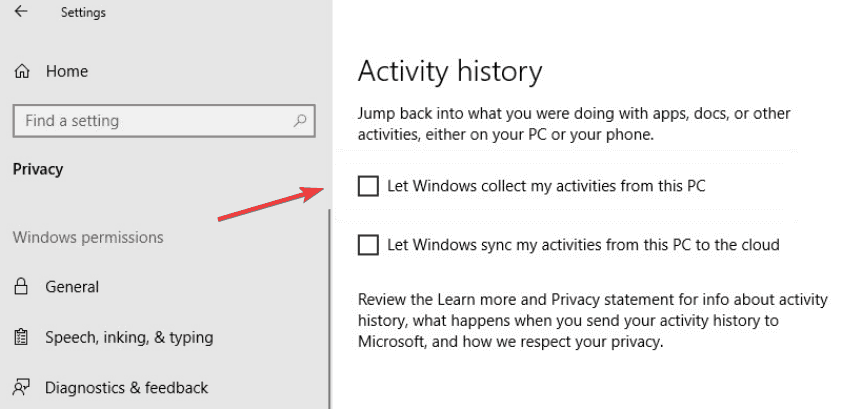
1. Pielāgojiet reģistru
Ja laika skala jūsu datorā nav pieejama, mēģiniet pielāgot reģistra vērtības. Atveriet vietni HKEY_LOCAL_MACHINE \ SOFTWARE \ Policies \ Microsoft \ Windows \ System un iestatiet šādus taustiņus uz 1:
- EnableActivityFeed
- PublishUserActivities
- UploadUserActivities
Pārliecinieties, ka tās ir DWORD atslēgas. Ja tie nav pieejami jūsu datorā, vienkārši izveidojiet tos.
2. Veiciet remonta jaunināšanu
Daži lietotāji ieteica, ka remonta jaunināšanas veikšana varētu novērst šo problēmu. Citiem vārdiem sakot, jums tas ir nepieciešams lejupielādējiet jaunākās Windows 10 OS versijas ISO failus un palaidiet iestatīšanas procesu. Izpildiet ekrānā redzamos norādījumus, lai instalētu OS.
3. Notīriet visu savu darbību vēsturi
Pārliecinieties, vai esat izdzēsis visu Microsoft apkopoto informāciju par jūsu darbībām. Atveriet lietotni Iestatījumi> Konfidencialitāte> dodieties uz Darbību vēsture> dodieties uz Notīrīt darbību vēsturi> nospiediet pogu Notīrīt.
4. Pārslēdzieties uz citu kontu / Izveidojiet jaunu kontu
Dažreiz laika skala var nebūt pieejama konkrētos lietotāju kontos (mēs nezinām, kāpēc tas notiek). Pārslēdzoties uz citu lietotāja kontu vai pat izveidojot jaunu, problēma var tikt novērsta. Lai izveidotu jaunu kontu, dodieties uz Iestatījumi> Konti> Ģimene un citi cilvēki> atlasiet Pievienot kādu citu šim datoram.
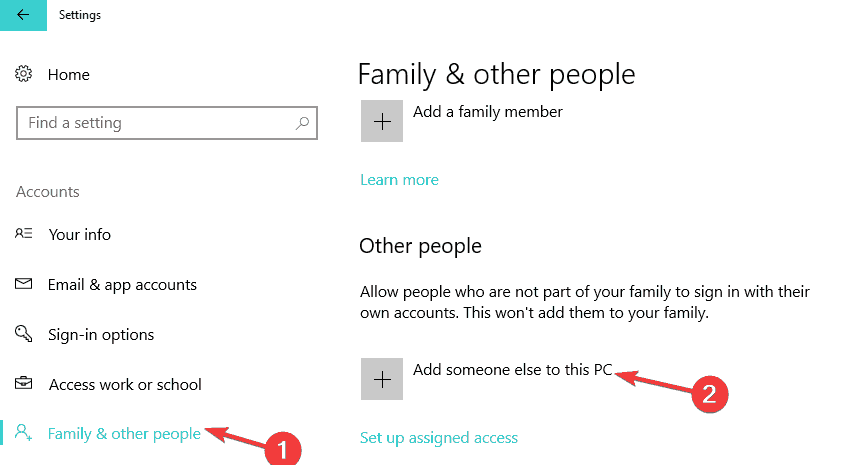
5. Palaidiet SFC skenēšanu
Ja daži no jūsu sistēmas failiem ir bojāti vai izdzēsti, tas var bloķēt noteiktas lietotnes un funkcijas. Lai gan ir maz ticams, ka šī problēma radās neilgi pēc jaunināšanas, mēģiniet palaist SFC skenēšanu.
- Pārejiet uz Sākt> tips cmd > ar peles labo pogu noklikšķiniet uz pirmā rezultāta un palaidiet komandu uzvedni kā administrators
- Ievadiet sfc / scannow komanda> nospiediet taustiņu Enter

- Pagaidiet, līdz process ir pabeigts, un pēc tam restartējiet datoru
6. Dzēst iepriekšējās Windows instalācijas mapes
Instalējot jaunu OS versiju, daudzi iepriekšējās Windows versijas faili un mapes paliek saglabāti jūsu datorā. Labākais risinājums ir tos visus vienkārši izdzēst, izmantojot Disk Cleanup.
- Dodieties uz Sākt> ierakstiet ‘diska tīrīšana’> veiciet dubultklikšķi uz pirmā rezultāta
- Atlasiet disku, kurā esat instalējis OS> pagaidiet, līdz OS aizpilda failu sarakstu
- Atlasiet Iztīriet sistēmas failus pogu
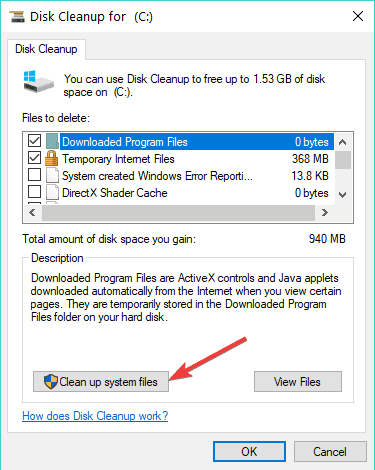
- Tas atkal atvērs diska izvēles logu
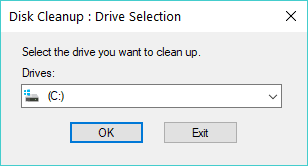
- Vēlreiz atlasiet to pašu disku> Diska tīrīšana atkal skenēs HDD
- Pārbaudiet Iepriekšējā Windows instalēšana izvēles rūtiņa> noklikšķiniet Dzēst failus lai apstiprinātu savu izvēli.
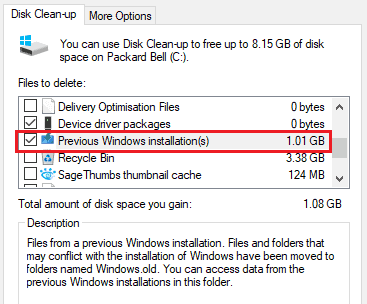
Tur jums ir 6 risinājumi, kurus varat izmantot (cerams) novērst laika skalas problēmas Windows 10 aprīļa atjauninājumā. Paziņojiet mums, kurš risinājums jums derēja. Turklāt, ja jums ir papildu ieteikumi par šīs problēmas novēršanu, nekautrējieties norādīt problēmu novēršanas darbības zemāk esošajos komentāros.
SAISTĪTIE STĀSTI, KO PĀRBAUDĪT:
- Kā novērst ekrāna mirgošanu pēc jaunināšanas uz Windows 10. aprīļa atjauninājumu
- Lietotnes nevar piekļūt kamerai / mikrofonam, izmantojot Windows 10. aprīļa atjauninājumu? [Labot]
- Labojums: Windows 10. aprīļa atjaunināšanas instalēšanas problēmas


